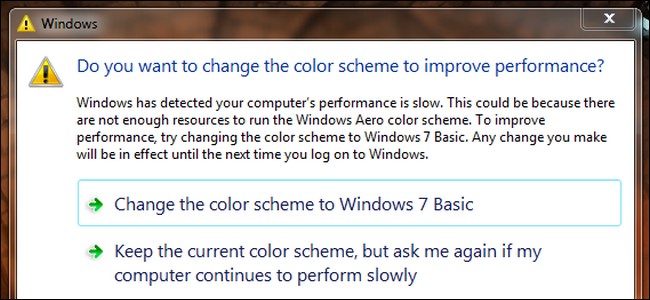के तपाई विन्डोज प्रयोगकर्ता हुनुहुन्छ, यदि हो भने, त्यसो भए तपाईले सामना गर्नुपर्ला DPC_WATCHDOG_VIOLATION त्रुटि जुन सामान्यतया पछि देखा पर्दछ जब तपाइँ विन्डोज १० को नयाँ संस्करण अपडेट गर्नुहुन्छ। यो एक धेरै कष्टकर र निराशाजनक त्रुटि हो।
यस अवस्थामा, तपाईले गर्न चाहानुहुन्छ सबै यस विन्डोज १० बीएसओडी त्रुटि लाई ठीक गर्नुहोस् ताकि तपाईले यस ब्लूस्क्रीन DPC वाचडग उल्लंघन त्रुटि सामना गर्नुपर्दैन।
यो DPC_WATCHDOG_VIOLATION त्रुटि अक्सर एक स्थिर माउस सूचक संग वा तपाइँको अपरेटिंग प्रणाली अपग्रेड पछि तपाइँको प्रणालीमा कार्यक्रम शुरू भइरहेको असफलताको साथ देखा पर्दछ।
यो त्रुटि प्रणाली क्र्यास द्वारा अनुसरण गरिएको छ वा मृत्युको नीलो पर्दा सामान्यतया BSOD भनिन्छ जुन पक्कै प्रयोगकर्ताहरूका लागि अत्यन्त कष्टकर हुन्छ।
DPC_WATCHDOG_VIOLATION के हो?
अधिक विशिष्ट हुनको लागि, यो एक धेरै साधारण त्रुटि सन्देश हो जुन विन्डोज प्रणालीमा देखा पर्दछ विशेष गरी विन्डोज १० यदि तपाईंको प्रणालीको एसएसडी ड्राइभ बिग्रिएको छ वा पछिल्लो संस्करणमा अपडेट गरिएको छैन भने।
त्यसकारण समस्या तपाईको हार्डवेयर कम्पोनेन्टहरूमा सामना गर्नुपर्यो जसले एक मुद्दा सिर्जना गर्दछ जुन तपाइँ कसरी DPC_WATCHDOG_VIOLATION विन्डोज १० लाई ठीक गर्ने भनेर हेर्नुहुन्छ। यस बाहेक, तपाई DPC वाचडग उल्लंघनको यो त्रुटि पनि देख्न सक्नुहुनेछ जब तपाईले आफ्नो सिस्टम बुट गर्दा।
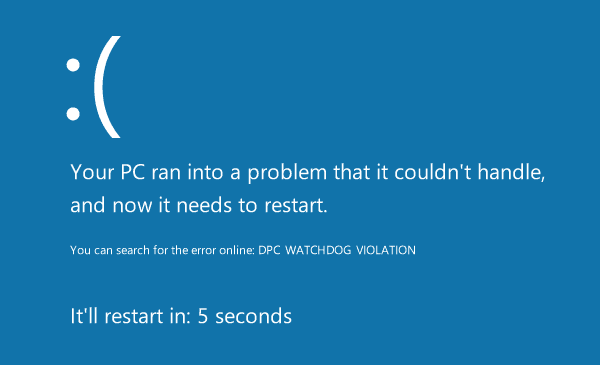
DPC_Watchdog_Violation को मतलब के हो?
जब तपाइँ नयाँ हार्डवेयर वा सफ्टवेयर स्थापना गर्नुहुन्छ, यो सम्भवतः तपाइँ निलो स्क्रिन त्रुटि को मृत्यु को लागी आउन सक्छ। यहाँ केहि लक्षणहरू सूचीत छन् जसमा तपाईं निलो स्क्रिन त्रुटि ट्र्याक राख्न सक्नुहुन्छ।
- DPC_WATCHDOG_VIOLATION त्रुटि जब यो देखिन्छ यसले सक्रिय कार्यक्रम विन्डो क्र्यास गर्दछ।
- कहिलेकाँही "STOP त्रुटि 0x133: DPC_WATCHDOG_VIOLATION”पनि प्रदर्शित छ
- विन्डोज केही कम्प्युटरमा भएको क्षति रोक्न केही समस्याहरूको कारण बन्द भयो।
- यो त्रुटि ०x१0 frequently बारम्बार उही प्रोग्राम चलाउने क्रममा विन्डोको क्र्यासको साथ आउँदछ।
- प्रणाली आवधिक रूपमा "स्थिर" हुन्छ
कारणहरू
त्यहाँ DPC वाचडग उल्लंघन त्रुटि को लागि जिम्मेवार धेरै कारणहरू छन् र यहाँ केहि सूचीबद्ध छन्-
- यदि तपाईं गलत तरीकाले कन्फिगर, पुरानो, वा दूषित ड्राइभर छ भने।
- विन्डोज रजिस्ट्री भर्खरको सफ्टवेयर परिवर्तनको कारण बिग्रिएको छ
- मालवेयर वा भाइरसहरूको कारण बिग्रिएको विन्डोज प्रणाली फाइलहरू
- कुनै पनि नयाँ हार्डवेयरको स्थापना पछि ड्राइभरको विरोधाभास।
- जब तपाइँ विन्डोज अपरेटिंग सिस्टम सम्बन्धित सफ्टवेयर वा ड्राइभरहरू स्थापना गर्नुहुन्छ, त्यहाँ क्षतिग्रस्त वा हटाइएको प्रणाली फाइलहरू छन्
- DPC_WATCHDOG_VIOLATION STOP त्रुटि मेमोरी भ्रष्टाचारको कारण पनि हुन सक्छ।
के वाचडग उल्लंघन भाइरस हो?
होईन, DPC वाचडग उल्लंघन भाइरस वा मालवेयर होइन। यो केवल विन्डोज १० त्रुटि हो जुन भ्रष्ट ड्राइभरहरूसँग सम्बन्धित छ।
DPC_WATCHDOG_VIOLATION त्रुटि कसरी ठीक गर्ने
यहाँ पूर्ण गाईड छ जुन तपाईको मुद्दालाई सुल्झाउछ र तपाईको प्रणालीलाई स्वस्थ संस्करणमा फिर्ता प्राप्त गर्दछ।
विधि १- द्रुत सुरुवात बन्द गर्नुहोस्
चरण १- स्टार्ट बटनमा जानुहोस् र नियन्त्रण प्यानेल छनौट गर्नुहोस्। नियन्त्रण प्यानल मेनूमा पावर विकल्पहरू छनौट गर्नुहोस्।
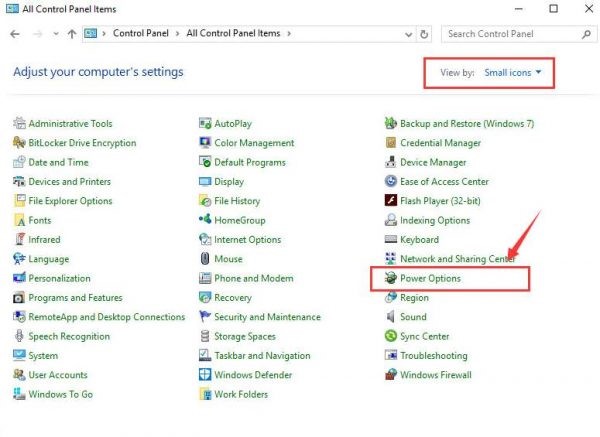
चरण २- प्यानलको बाँया पट्टिबाट, छनौट पावर बटनले के गर्दछ।
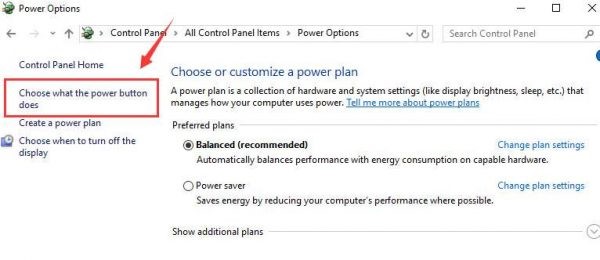
चरण - त्यसोभए परिवर्तन सेटिंग्स छनौट गर्नुहोस् जुन हाल खोलिने विन्डोबाट उपलब्ध छैन।
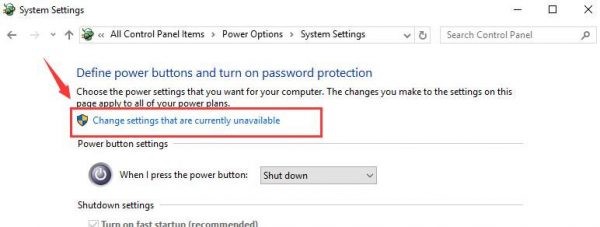
चरण - थोरै तल स्क्रोल गर्नुहोस् र तपाईं छिटो खोल्नुहुनेछ सुरुवातमा विकल्प। यो विकल्प बन्द गर्न यो विकल्प अनचेक गर्नुहोस्।
चरण 5- त्यसपछि परिवर्तनहरू बचत गर्नुहोस् र क्लिक गर्नुहोस् परिवर्तनहरू बचत गर्न।
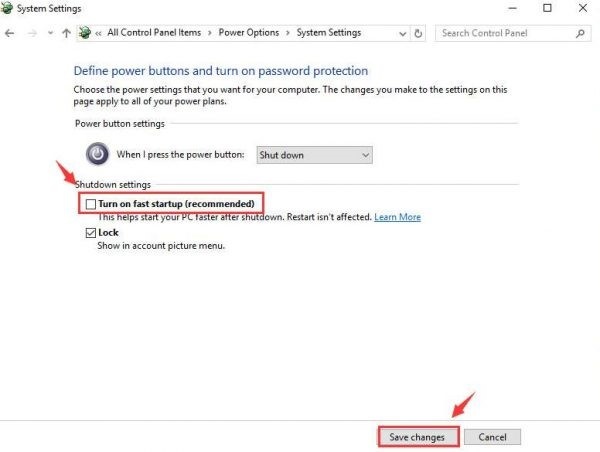
विधि २- बिग्रिएको हार्ड ड्राइवको लागि जाँच गर्नुहोस्
चरण १- विन्डोज कुञ्जी र खोज बाकस प्रकारमा थिच्नुहोस् सेमिडी आदेश प्रम्प्टको विकल्पमा दायाँ क्लिक गर्नुहोस् र त्यसपछि हिट गर्नुहोस् व्यवस्थापकको रूपमा चलाउनुहोस् विकल्प।
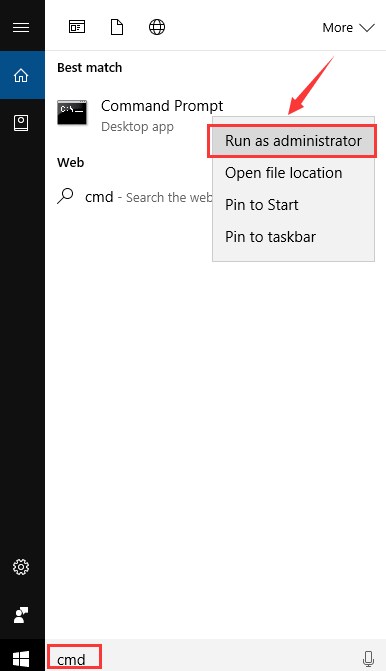
चरण २- एक विन्डो सोधेर खुल्नेछ प्रशासक अनुमति हो मा क्लिक गर्नुहोस्।
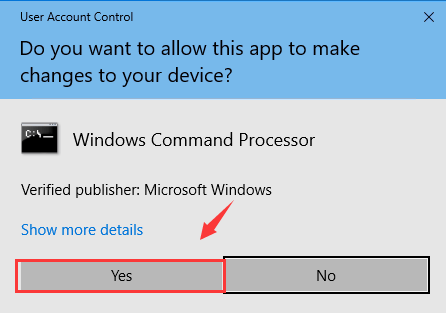
चरण - कमाण्ड विन्डो खुल्नेछ, बक्समा टाइप प्रकारको रूपमा chkdsk c: / f / r। इन्टर बटन थिच्नुहोस्। त्यसपछि वाई टाइप गर्नुहोस् ताकि तपाईले यसलाई फेरि जाँच गर्नुपर्दा तपाईले अर्को कम्प्युटर सुरू गरेपछि।
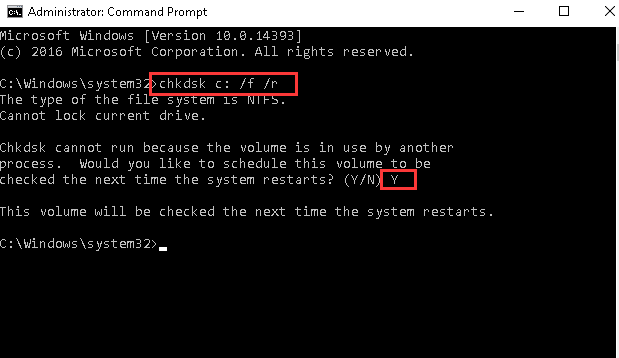
चरण - अब कम्प्युटर रिबुट गर्नुहोस् ताकि विन्डोजले जाँच गर्न सक्दछ हार्ड डिस्क.
विधि - अपडेट चिपसेट ड्राइभर
चरण १- साथ सुरु गर्न जानुहोस् उपकरण प्रबन्धक.
चरण २- विकल्प खोज्नुहोस् र IDE ATA / ATAPI नियन्त्रकहरू विस्तार गर्नुहोस्.
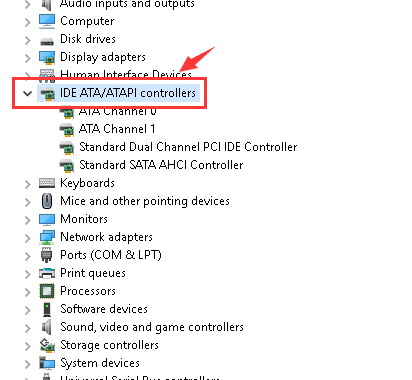
चरण - त्यसपछि कन्ट्रोलर विकल्पमा दायाँ-क्लिक गर्नुहोस् जुन यसमा SATA ACHI नाम बोक्दछ र छनौट गर्दछ गुणहरू।

चरण - तपाईंले सहि नियन्त्रणकर्ता छनौट गर्नु भएको कुरा तपाईंले प्रमाणित गर्नुपर्नेछ। यसका लागि जानुहोस् चालक र विवरण विकल्प ट्याप गर्नुहोस्।
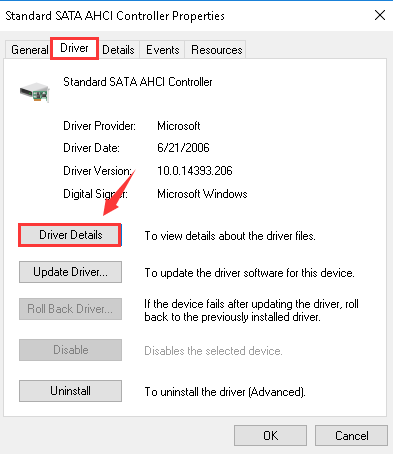
चरण 5-- iaStorA.sys को रूपमा सूचीबद्ध ड्राइभरको लागि खोजी गर्नुहोस्। त्यसपछि बाहिर निस्कन ठीक बटनमा क्लिक गर्नुहोस्।
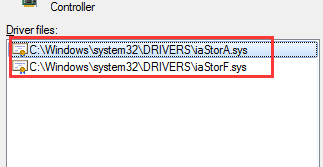
चरण 6- प्रोपर्टीस विन्डोमा फिर्ता जानुहोस् र त्यसपछि ड्राइभर ट्याब मुनि ड्राइभर अपडेट गर्न छनौट गर्नुहोस्।
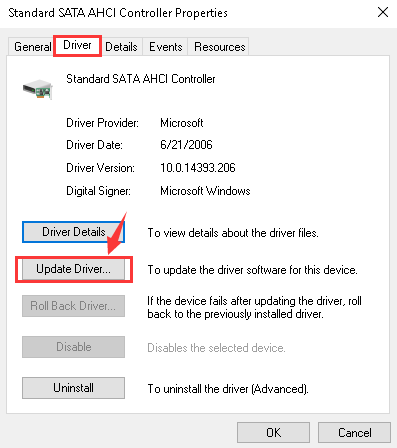
चरण - त्यसपछि विकल्प छनौट गर्नुहोस् ब्राउज गर्नुहोस् ड्राइभर सफ्टवेयर को लागी मेरो कंप्यूटर।
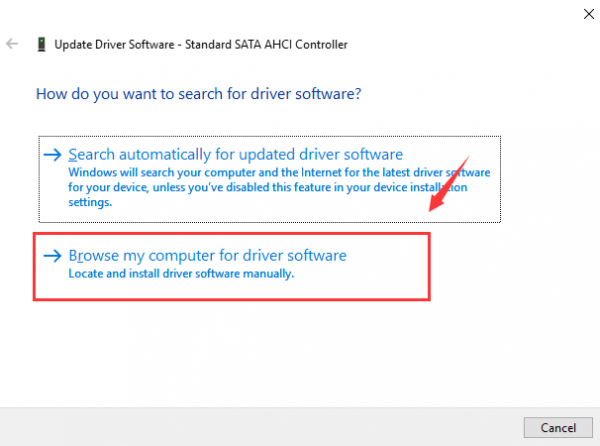
चरण - त्यसपछि मलाई मेरो कम्प्युटरमा उपकरण ड्राइभरहरूको सूचीबाट छनौट गर्न छनौट गर्नुहोस्।

चरण - हेर्नुहोस् मानक SATA AHCI नियंत्रक सूचीबाट र यसलाई छनौट गर्नुहोस्। त्यसपछि जारी राख्नको लागि अर्को थिच्नुहोस् र निर्देशन अनुसार बाँकी प्रक्रिया पूर्ण गर्नुहोस्।
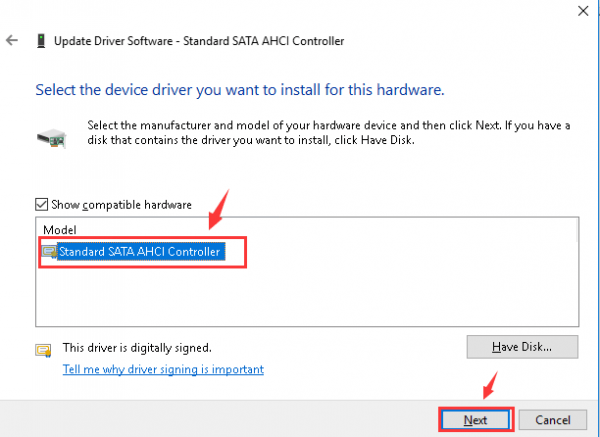
चरण १०- सबै परिवर्तनहरू हुन दिनुहोस् तपाईंलाई आवश्यक छ फेरि शुरु गर्नु तपाईंको कम्प्युटर।
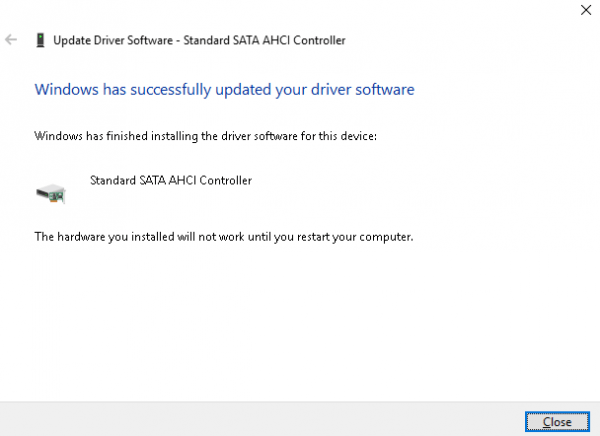
यदि तपाईंको विन्डोज वा प्रणालीले ड्राइभर फेला पार्दैन जुन आवश्यक छ वा सही छ भने तपाईं ड्राइभर इजी को मद्दत लिन सक्नुहुन्छ जुन पत्ता लगाउन, डाउनलोड गर्न, र सही ड्राइभरहरू स्थापना गर्न सक्षम छ।
विधि - सुरक्षित मोडमा प्रदर्शन ड्राइभर पुन: स्थापना गर्नुहोस्
DPC वाच डग उल्लंघन त्रुटि को समस्या समाधान गर्न यो विधि प्रयोग गर्नको लागि पहिले तपाईंले सही ड्राइभरहरू डाउनलोड गरेको सुनिश्चित गर्नु आवश्यक छ।
चरण १- प्रेस कुञ्जीहरू Win + R पूर्ण रूपमा। यसले रन डायलग बक्स खोल्छ। त्यसपछि कमाण्ड टाइप गर्नुहोस् msconfig त्यसपछि इन्टर विकल्प थिच्नुहोस्।
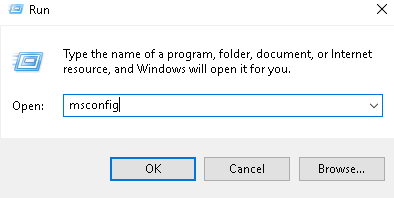
चरण २- त्यो बाकसमा हेर्नुहोस् बुट ट्याब र बुट ड्रप-डाउन मेनू अन्तर्गत टिक मा सुरक्षित मोड विकल्प। छनौट गर्नुहोस् नेटवर्क र त्यसपछि क्लिक गर्नुहोस् Ok जारी राख्न।
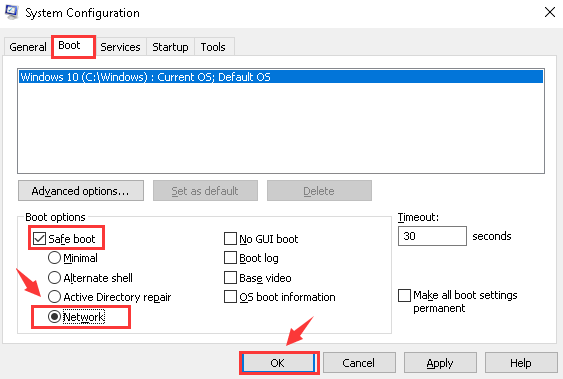
चरण - पुनःस्टार्ट विकल्पको लागि जानुहोस्।
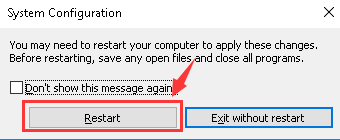
चरण - अब तपाईले सेफ मोडमा जानुपर्नेछ र त्यसपछि उपकरण प्रबन्धक। यहाँ पत्ता लगाउनुहोस् र विस्तार गर्नुहोस् प्रदर्शन एडेप्टर.
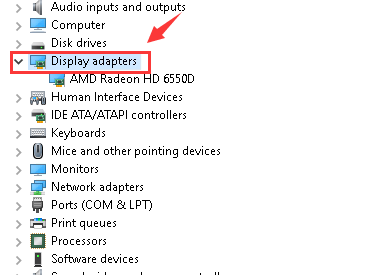
चरण 5-- प्रदर्शन एडाप्टरको ड्रप-डाउन मेनूबाट स्थापना रद्द गर्न विकल्प छनौट गर्नुहोस्।

चरण the- एक संवाद बाकस कन्फर्म बाकसको साथ देखा पर्नेछ। थिच्नुस ठिक छ।
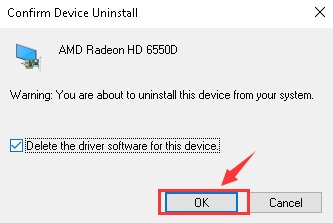
चरण - अब तपाईंको मोडललाई सामान्य मोडमा पुनःस्टार्ट गर्नुहोस्। त्यसोभए निर्देशित स्थापनाको रूपमा, ड्राइभर सफ्टवेयरको आवाश्यक पर्दछ।
विधि available- उपलब्ध विन्डो अपडेटहरू स्थापना गर्नुहोस्
जब तपाइँ तपाइँको विन्डोजलाई भर्खरको संस्करणमा अद्यावधिक गर्नुहुन्छ, यस्तो हुन सक्छ कि सबै अद्यावधिकहरू तपाइँको प्रणाली र त्यहाँ स्थापित गरिएको छैन DPC वाचडग उल्लंघन ब्लूस्क्रीन मृत्यु हुन सक्छ। यसलाई ठीक गर्न, तपाईं यी चरणहरू-
चरण १- मा जानुहोस् सुरु बटन.
चरण २- खोजी बाकस प्रकारमा अद्यावधिक र इन्टर बटन थिच्नुहोस्।
चरण - विन्डोज अपडेटको साथ संवाद बाकस देखा पर्नेछ।
चरण - यदि कुनै अपडेटहरू उपलब्ध छन् भने स्थापना अपडेट विकल्पमा क्लिक गर्नुहोस्।
विधि Windows- विन्डोज सिस्टम रिस्टोर प्रयोग गर्नुहोस्
प्रणाली पछाडि पुनर्स्थापना गर्न यस विधिले सम्बन्धितलाई ठीक गर्न सक्दछ DPC वाचडग उल्लंघन यी चरणहरू मार्फत त्रुटि
चरण - मा क्लिक गर्नुहोस् सुरू मेनु टांक।
चरण २- खोजी बाकस प्रकारमा, कमाण्ड प्रणाली रिस्टोर। इन्टर बटन थिच्नुहोस्।
चरण - त्यो क्लिकमा विन्डो देखा पर्ने छ प्रणाली पुनर्स्थापित
चरण - यदि सोधियो भने प्रशासक पासवर्ड प्रविष्ट गर्नुहोस्।
चरण 5-- मा निर्देशन अनुसार चरणहरू अनुसरण गर्नुहोस् जादूगर सञ्झ्याल।
चरण your तपाईको कम्प्युटरलाई पुन: सुरू गरेर पुन: स्थापित गर्नुहोस्।
यी सबै विधिहरू प्रामाणिक र परीक्षण गरिएका छन्। ती मध्ये कुनै एक प्रयास गर्नुहोस् र मुद्दा फिक्स गर्नुहोस्।